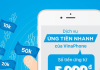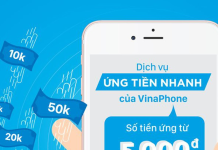Ám vàng màn hình Smartphone là hiện tượng xảy ra trên dòng điện thoại iPhone. Điện thoại iPhone đặt ở những đất nước khác nhau thì có màu sắc khác nhau. Chẳng hạn, nơi thì màn hình iPhone ngả xanh nơi thì iPhone ngả vàng. Vậy phải làm sao để cân bằng được hiện tượng màn hình iPhone bị ám vàng? Hãy thực hiện theo các bước mà Yourphone hướng dẫn dưới đây
Nội Dung
Bước 1: Cài đặt chỉnh sửa hiện tượng màn hình iPhone bị ám vàng
Người dùng chọn vào phần Settings hay còn gọi là phần cài đặt trên iPhone. Biểu tượng cài đặt được xuất hiện trực tiếp ngay trên màn hình iPhone.
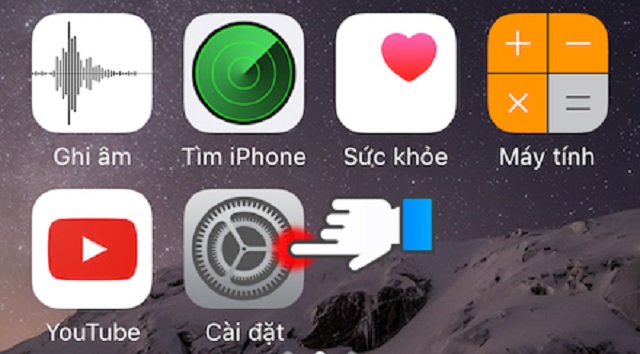
Bước 2: Vào mục cài đặt chung hoặc General
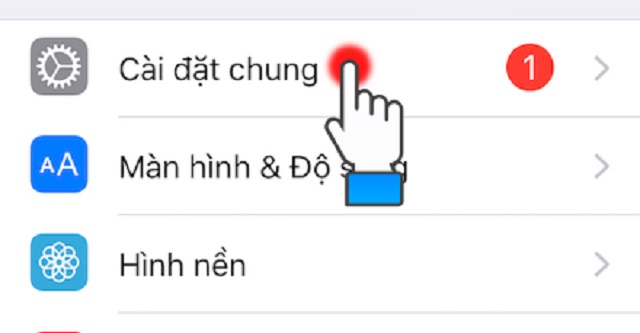
Tiếp đến người dùng sẽ chọn vào mục cài đặt chung hay General. Nếu bạn cài đặt ngôn ngữ tiếng anh cho iPhone của mình.
Bước 3: Tìm tới mục Accessibility
Bạn sẽ kéo màn hình xuống phía gần dưới cùng của mục cài đặt chung. Lúc này, người dùng sẽ tìm tới mục Accessibility hay còn gọi là phần Trợ năng.
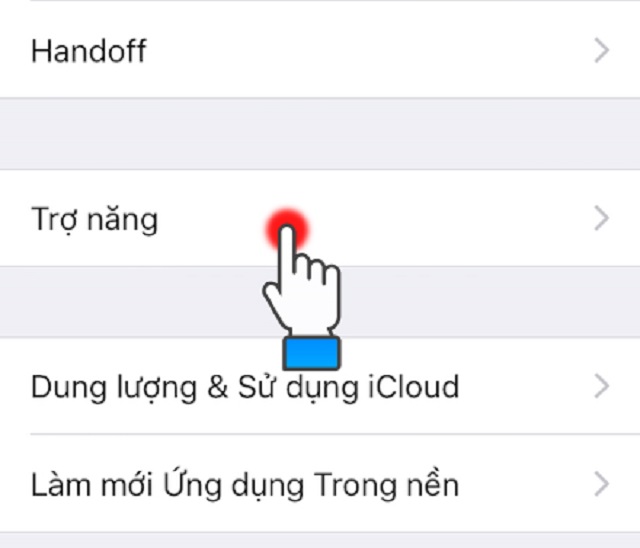
Sau khi kích vào mục trợ năng này. Giao diện sẽ hiển thị ra một loạt danh sách các tính năng cụ thể của iPhone.
Bước 4: Bật tính năng thích nghi màn hình
Để thay đổi hiện tượng màn hình iPhone bị ám vàng mà bạn muốn sửa. Người dùng tìm đến mục Color Filters tức là phần Thích nghi màn hình. Sau đó, bạn sẽ thực hiện việc bật tính năng thích nghi màn hình này lên.
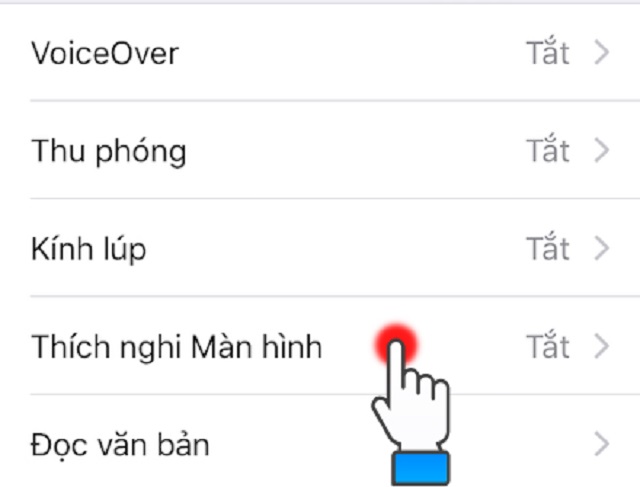
Màn hình sẽ hiển thị một giao diện giúp người dùng điều khiển màu sắc màn hình.
Bước 5: Chọn vào nút bật để bật tính năng lọc màu
Người dùng sẽ chọn vào mục Bộ lọc màu (hay được viết là Color Filters với phiên bản tiếng Anh). Lúc này, bạn sẽ chọn vào nút bật để bật tính năng lọc màu của iPhone.
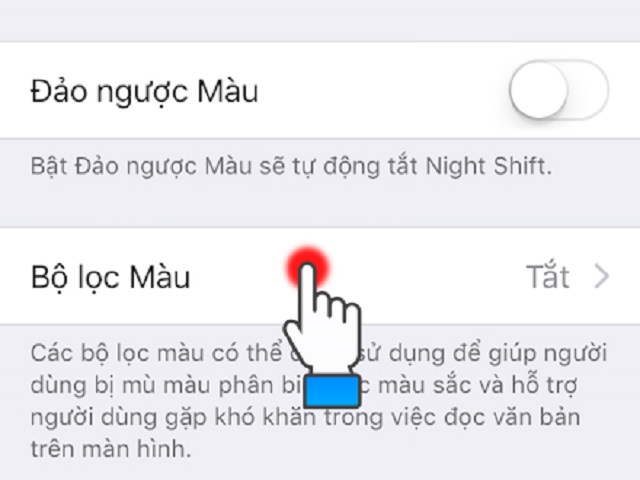
Bằng cách này, người dùng sẽ điều chỉnh được hiện tượng màn hình iPhone bị ám vàng.
Bước 6: Chọn sắc thái màu
Ở bước này, bạn cũng có thể chọn sắc thái màu tùy ý cho màn hình iPhone. Chẳng hạn, bạn chọn bộ lọc màu vàng.
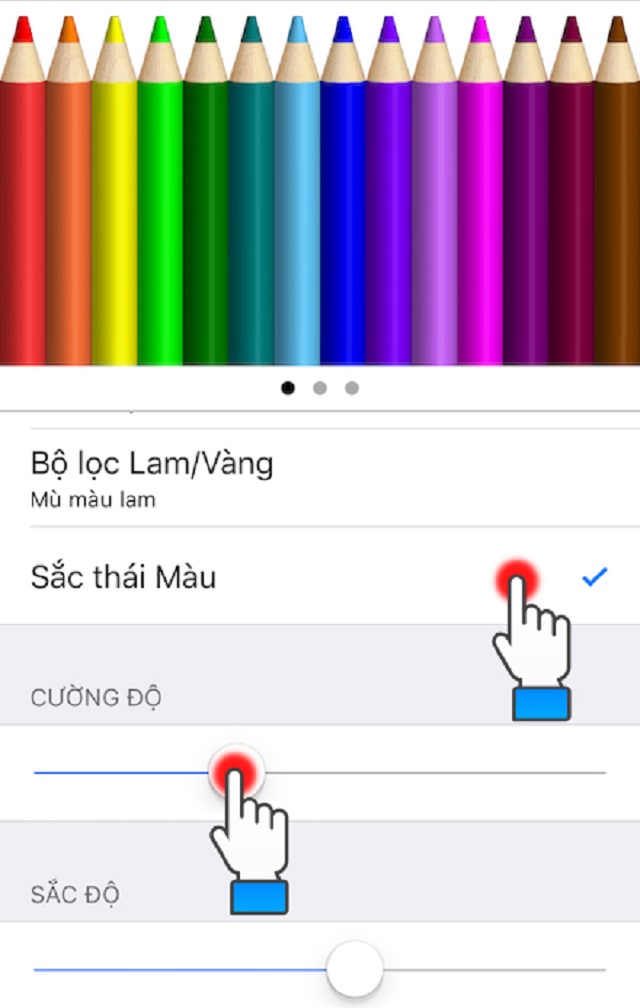
Người dùng có thể tăng hoặc giảm cường độ màu sắc theo ý muốn. Bạn muốn giảm cường độ màu vàng thì kéo mũi tên dần về phía trái và ngược lại.
Như vậy, với 5 bước là bạn có thể điều chỉnh được hiện tượng màn hình iPhone bị ám vàng. Với những chia sẻ này, chúng tôi hy vọng rằng màu sắc điện thoại của bạn sẽ được cải thiện. Chỉ cần bạn thực hiện theo đúng hướng dẫn mà Yourphone đã đưa ra.